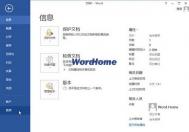怎样在Word2013草稿和大纲视图中使用草稿字体
第1步,打开Word2013文档窗口,依次单击文件→选项按钮。

第2步,打开Word选项对话框,切换到高级选项卡。在显示文档内容区域选中在草稿和大纲视图中使用草稿字体复选框,并分别设置草稿字体和字号。完成设置后单击确定按钮。

注:更多精彩教程请关注图老师电脑教程栏目,图老师电脑办公群:189034526欢迎你的加入
怎样在Word2013中旋转SmartArt形状
第1步,打开Word2013文档窗口,选中需要旋转的SmartArt图形形状。
第2步,在SmartArt工具/格式功能区中,单击排列分组中的旋转按钮,用户可以在打开的旋转菜单中选择90°旋转或水平翻转、垂直翻转,如图1所示。

图1 旋转或翻转SmartArt图形形状Tulaoshi.com
Word Home提示:如果用户需要更精确地设置SmartArt图形形状的旋转角度,可以在旋转菜单中选择其他旋转选项,打(m.tulaoshi.com)开布局对话框。在大小选项卡中设置具体的旋转角度数值,并单击确定按钮即可,如图2所示。

图2 设置SmartArt图形形状的旋转角度
在形状分组中单击增大或减小按钮可以增大或减小形状,同时减小或增大其他形状,以保持SmartArt图形整体大小保持不变,同时各个形状之间的位置关系也不会发生变化,如图3所示。

图3 单击增大或减小按钮
Word2013的SmartArt中删除或添加形状的方法
第1步,打开Word2013文档窗口,在SmartArt图形中单击选中与新形状相邻或具有层次关系的已有形状。
第2步,在SmartArt工具/设计功能区的创建图形分组中,单击添加形状右侧的下拉三角按钮,如图1所示。

图1 单击添加形状下拉三角按钮
第3步,在打开的添加形状下拉菜单中包含五种命令,分别代Tulaoshi.com表不同的意义:
在后面添加形状:在选中形状的右边或下方添加级别相同的形状;
在前面添加形状:在选中形状的左边或上方添加级别相同的形状;
在上方添加形状:在选中形状的左边或上方添加更高级别的形状,如果当前选中的形状处于最高级别,则该命令无效;
在下方添加形状:在选中形状的右边或下方添加更低级别的形状,如果当前选中的形状处于最低级别,则该命令无效;
添加助理:仅适用于层次结构图形中的特定图形,用于添加比当前选中的形状低一级别的形状。
根据需要添加合适级别的新形状即可,如图2所示。

图2 根据所需级别添加形状
Word Home提示:要删除SmartArt图形中的形状,只需选中该形状并按下Delete键即可将其删除。对于层次结构的SmartArt图形而言,删除一个包含下级形状的形状后,被删除形状的下一级形状将取代其位置。
Word2013中设置SmartArt字符间距和上下标
第1步,打开Word20103文档窗口,在SmartArt图形中双击特定文本使其处于选中状态。
第2步,右键单击被选中的文本,在打开的快捷菜单中选择字体命令,如图0所示。

图0 选择字体命令
第3步,打开字体对话框,在字体选项卡中可以选中上标、下标或等高字符复选框设置字体效果,或者单击下划线线型下拉三角按钮设置下划线,如图1所示。

图1 设置等高字符或下划线
第4步,切换到字符间距选项卡,单击间距下拉三角按钮选择普通、加宽或紧缩选项,并设置合适的度量值。完成设置后单击确定按钮,如图2所示。

图2 字符间距选项卡
在Word2013中设置SmartArt位置的方法
在Word2013文档中,用户可以根据需要设置SmartArt图形在Word文档中的位置。例如,用户可以使用Word2013提供的预设位置选项设置SmartArt图形位置,还可以在布局对话框中精确设置其位置。
(本文来源于图老师网站,更多请访问http://m.tulaoshi.com/wjc/)如果使用预设位置选项设置SmartArt图形位置,可以选中SmartArt图形,然后在SmartArt工具/格式功能区中单击排列分组中的位置按钮。在打开的位置列表中选择合适的预设位置选项(例如选中顶端居左,四周型文字环绕)即可,如图1所示。

图1 选择SmartArt图形预设位置选项
如果用户希望对SmartArt图形进行更详细的位置设置,则可以在布局对话框中进行操作,具体步骤如下所述:
第1步,打开Word2013文档窗口,单击选中SmartArt图形。
第2步,在SmartArt工具/格式功能区中单击排列分组中的位置按钮。在打开的位置列表中选中除嵌入文本行中以外的任意位置选项,然后选择其他布局选项命令,如图2所示。

图2 选择其他布局选项命令
第3步,打开布局对话框,在位置选项卡中,用户可以分别设置SmartArt图形的水平对齐方式和垂直对齐方式,其中水平对齐方式包括左对齐、居中和右对齐,垂直对齐方式则包括顶端对齐、居中、下对齐、内部和外部几种方式。除此之外,用户还可以设置书籍版式、绝对位置和相对位置。选中对象随文字移动复选框可以在SmartArt图形周围文字的位置发生变化时,SmartArt图形的位置也作相应变化,从而使得与文字的相对位置关系保持不变。完成设置后单击确定按钮,如图3所示。

图3 在位置选项卡中设置SmartArt图形位置
(本文来源于图老师网站,更多请访问http://m.tulaoshi.com/wjc/)